配置认证功能
可以根据系统环境和需要配置用户登录方法、认证设备和其他认证功能。也可以指定如何显示登录屏幕。
配置用户登录方法和认证设备
1
启动“远程用户界面”。启动远程用户界面
2
单击门户页面上的[设置/注册]。远程用户界面屏幕
3
单击[用户管理]  [认证管理]。
[认证管理]。
 [认证管理]。
[认证管理]。4
单击[基本设置]  [编辑...]。
[编辑...]。
 [编辑...]。
[编辑...]。5
选择[使用用户认证功能]复选框,然后指定所需的设置。
选择要使用的登录方法,然后指定认证设备等详细设置。

只要激活了“简单登录”,键盘认证的认证设备即固定为[本地设备]。如果要以在认证服务器中注册的用户帐户进行登录,禁用“简单登录”。
 使用“简单登录”
使用“简单登录”
使用“简单登录”时配置以下设置。
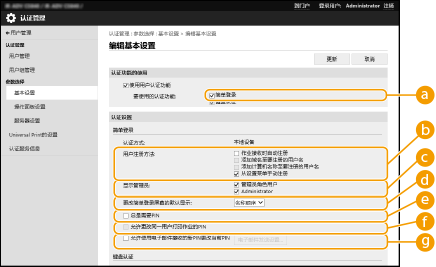
 [要使用的认证功能:]
[要使用的认证功能:]
选中[简单登录]复选框。
 [用户注册方法:]
[用户注册方法:]
选择如何注册在本机中使用简单登录的用户。
[作业接收时自动注册] | 选中此复选框,将使用保留打印作业(从计算机打印时收到的作业)中的用户信息注册用户。 |
[添加域名至要注册的用户名] | 选中此复选框,将域名包含在执行作业时自动注册的用户名中。 在启用[作业接收时自动注册]时可进行此设置。 |
[添加计算机名称至要注册的用户名] | 选中此复选框,将计算机名称包含在要注册的用户名中。在启用[作业接收时自动注册]和[添加域名至要注册的用户名]时可进行此设置。 |
[从设置菜单手动注册] | 选中此复选框将手动注册用户。 |
 [显示管理员:]
[显示管理员:]
可以选择是否在简单登录的登录屏幕上显示具有管理员权限的用户。这样做可以降低非授权登录的风险,因为需要用户输入用户名称和密码才能以管理员权限登录。
[管理员角色用户] | 选中本复选框以显示具有管理员权限的用户。当清除复选框时,具有管理员权限的用户将会隐藏。 |
[管理员] | 选中本复选框以显示用户名是“Administrator”的出厂默认管理员的图标。 |
 [更改简单登录屏幕的默认显示:]
[更改简单登录屏幕的默认显示:]
选择“简单登录”屏幕上的用户的默认显示顺序。
 [总是需要PIN]
[总是需要PIN]
如果此功能启用,则“简单登录”需要输入PIN才能登录。
 [允许更改同一用户打印作业的PIN]
[允许更改同一用户打印作业的PIN]
如果此功能启用但输入的PIN不正确,则在作业开始时会显示一个屏幕,让您确认是否重置PIN。仅当认证方法设为[简单登录]并且[用户注册方法:]设为[作业接收时自动注册]时,此功能启用。
 [允许使用电子邮件接收的新PIN更改当前PIN]
[允许使用电子邮件接收的新PIN更改当前PIN]
如果此功能启用但输入的PIN不正确,会显示一个屏幕,让您确认用户PIN是否应重置,新的PIN是否应发送到相应用户的电子邮件地址。仅当相应用户的电子邮件地址已注册时,此功能启用。在本地设备上注册用户信息
 配置移动认证
配置移动认证
使用移动认证时指定下列设置。
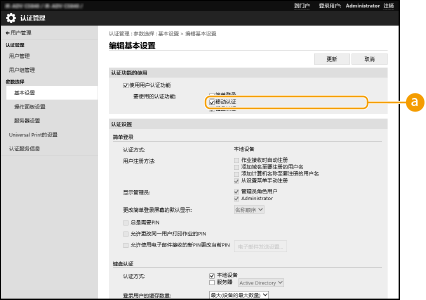
 [要使用的认证功能:]
[要使用的认证功能:]
选中[移动认证]复选框。

如果选择移动认证复选框,则自动选择键盘认证复选框。同样确保指定键盘认证的设置。
 使用键盘认证
使用键盘认证
使用键盘认证时配置以下设置。
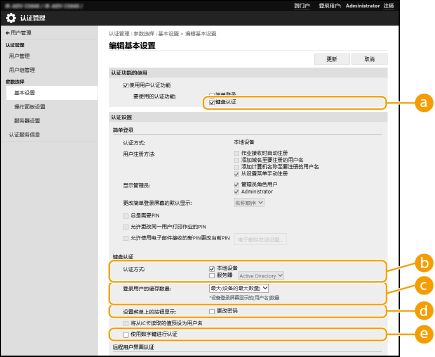
 [要使用的认证功能:]
[要使用的认证功能:]
选择[键盘认证]复选框。
 [认证方式:]
[认证方式:]
选择用户认证设备。
如果正在使用本机内的数据库管理用户信息,请选择[本地设备]复选框。
使用外部认证服务器时,选择[服务器]并指定服务器类型。
 [登录用户的缓存数量:]
[登录用户的缓存数量:]
本机登录屏幕的下拉列表中可以显示之前登录过的用户名。选择[0]隐藏登录历史记录,选择[1]仅显示最近登录的用户名。
 [设置菜单上的按钮显示:]
[设置菜单上的按钮显示:]
选择此复选框以将<更改密码>按钮添加到菜单,该菜单在按登录屏幕右上角的  时显示。
时显示。
 时显示。
时显示。 [使用数字键进行认证]
[使用数字键进行认证]
如果此功能启用且用户名和密码只由数字组成,则只能使用数字键输入进行认证。
 为认证功能配置详细设置
为认证功能配置详细设置
可以为个人认证功能配置详细设置。
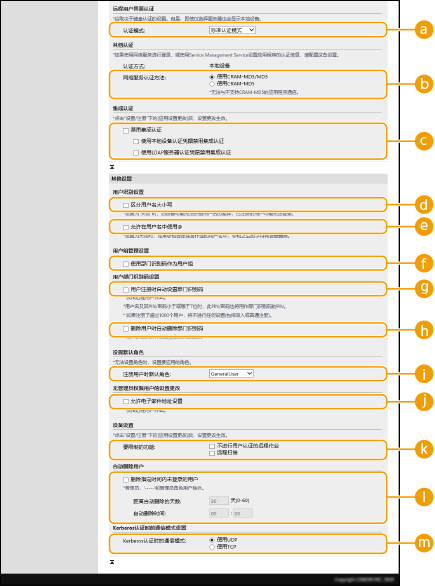
 [认证模式:]
[认证模式:]
选择登录“远程用户界面”要使用的认证模式。选择[来宾认证模式]时,未注册的用户也可以通过单击[登录(来宾)]登录。选择[管理员认证模式]仅允许具有“管理员”权限的用户登录。
 [网络服务认证方法:]
[网络服务认证方法:]
选择与网络服务应用程序通信要使用的本地设备认证方法。
 [禁用集成认证]
[禁用集成认证]
集成认证功能是一个使登录时使用的认证信息可以在其它时间登录时使用的功能。选择此复选框以禁用集成认证功能。
要仅对在本地设备上注册的已登录用户禁用集成认证功能,请选择[使用本地设备认证凭据禁用集成认证]的复选框。
要仅对在LDAP服务器上注册的已登录用户禁用集成认证功能,请选择[使用LDAP服务器认证凭据禁用集成认证]的复选框。

禁用集成认证后,必须注册不同的用户名和密码以访问下列文件夹和存储箱。
个人文件夹
LDAP服务器
共享文件夹/FTP服务器/WebDAV服务器
高级存储箱
当会话有效时,集成认证有效。
 [区分用户名大小写]
[区分用户名大小写]
如果设置此功能,可设置用户名是否区分大小写。

建议一并设置<功能设置>  <打印>
<打印>  <区分用户名大小写>。
<区分用户名大小写>。
 <打印>
<打印>  <区分用户名大小写>。
<区分用户名大小写>。 [允许在用户名中使用@]
[允许在用户名中使用@]
选择是否允许在用户名中使用“@”。
 [使用部门识别码作为用户组]
[使用部门识别码作为用户组]
选择此复选框以将“部门识别码”用作向其注册用户的用户组(在本地设备上注册用户信息)。
 [用户注册时自动设置部门识别码]
[用户注册时自动设置部门识别码]
选择复选框可在通过远程用户界面注册/编辑用户时自动分配部门识别码。如果已分配过一个部门识别码,则不会再分配新的。此设置仅可从远程用户界面指定。

如果用户名由数字组成并且是七位或更少,则同一个号码被分配给同一个用户作为部门识别码。如果同一个用户的密码被注册为七位或更少的号码,则它也被设置为该部门识别码的 PIN。
如果用户名和密码不符合以上条件,则部门识别码从0000001开始自动分配,0 (无)设置给PIN。
在以下情况下,不自动注册部门识别码。
如果从本机的控制面板注册用户
如果已注册1,000个部门识别码
如果已注册1,001或以上个用户
如果认证方法是[简单登录]且[作业接收时自动注册]启用
 [删除用户时自动删除部门识别码]
[删除用户时自动删除部门识别码]
若选择此复选框,当删除用户时将自动删除分配给该用户的部门识别码。同时还将删除分配给盖部门识别码的计数器信息。若有多名用户注册了该部门识别码,这些用户也将被自动删除。
 [注册用户时默认角色:]
[注册用户时默认角色:]
选择在未设置权限等情况下应用于用户的角色。
 [允许电子邮件地址设置]
[允许电子邮件地址设置]
选中本复选框以使没有管理员权限的用户能够在其用户账户中指定自己的电子邮件地址。
 [要限制的功能:]
[要限制的功能:]
为启用个人认证管理时无法使用的功能选择此复选框。
 [删除指定时间内未登录的用户]
[删除指定时间内未登录的用户]
选择此复选框可以删除在本地设备上注册、但是没有在指定的时间段内登录本机的用户。还要确保要指定自动删除之前的天数以及自动删除的执行时间。

如果将[距离自动删除的天数:]设为[0],除“administrator”之外的所有账户将在[自动删除时间:]中设置的时间点被删除。
如果因为本机关机或完全处于睡眠模式而导致账户在指定的时间不能删除,账户将在本机下次启动之后被删除。
如果某用户之前从未登录,用户注册的日期和时间将显示为用户最后一次登录的时间。
 [Kerberos认证时的通信模式]
[Kerberos认证时的通信模式]
选择用于Kerberos认证的通信方法。
6
单击[更新]。
7
重新启动本机。 重新启动本机
 |
为[网络服务认证方法:]选择的认证方法也在设备信息发布过程中用于个人认证。 在发布设备信息时执行用户认证 |
指定显示登录屏幕的时间
可以通过选择“开始使用本机时”或“按下功能按钮后”指定显示登录屏幕的时间。如果选择“按下功能按钮后”,可以指定需要用户登录的功能。未指定的功能对未注册的用户可用。
1
启动“远程用户界面”。启动远程用户界面
2
单击门户页面上的[设置/注册]。远程用户界面屏幕
3
单击[用户管理]  [认证管理]。
[认证管理]。
 [认证管理]。
[认证管理]。4
单击[操作面板设置]  [编辑...]。
[编辑...]。
 [编辑...]。
[编辑...]。5
必要时配置设置。
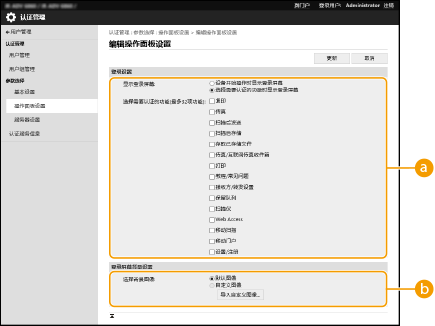
 [登录设置]
[登录设置]在[显示登录屏幕:]中,选择显示登录屏幕的时间。
如果选择[选择需要认证的功能时显示登录屏幕],同样选择此功能来显示登录屏幕。
如果选择[选择需要认证的功能时显示登录屏幕],同样选择此功能来显示登录屏幕。

若更改此设置,可将<限制访问其他用户的作业>设置为<打开>。以下说明了这两种设置的关系。 <限制访问其他用户的作业>
当选择 [设备开始操作时显示登录屏幕] 复选框时:<限制访问其他用户的作业>中的
<复印/打印>、<发送>以及<存储>设置为<打开>
<复印/打印>、<发送>以及<存储>设置为<打开>
当选择 [选择需要认证的功能时显示登录屏幕] 复选框,并且选择 [选择需要认证的功能] 中的 [复印]、[存取已存储文件] 或 [打印] 复选框时:<限制访问其他用户的作业>中的
<复印/打印>设置为<打开>
<复印/打印>设置为<打开>
当选择 [选择需要认证的功能时显示登录屏幕] 复选框,并且选择 [选择需要认证的功能] 中的 [传真] 或 [扫描后发送] 复选框时:<限制访问其他用户的作业>中的
<发送>设置为<打开>
<发送>设置为<打开>
当选择 [选择需要认证的功能时显示登录屏幕] 复选框,并且选择 [选择需要认证的功能] 中的 [扫描后存储] 复选框时:<限制访问其他用户的作业>中的
<存储>设置为<打开>
<存储>设置为<打开>
若需要将<限制访问其他用户的作业>设置为<关闭>,请在完成该设置后将其设置为<关闭>。
 [登录屏幕背景设置]
[登录屏幕背景设置]可以指定登录屏幕的背景图像。
6
单击[更新]。